Kuinka muuttaa oletusselainta Windows 7: ssä

Windows 7: n oletusselain on Internet Explorer, mutta sen vaihtaminen johonkin muuhun on helppoa. Näin voit muuttaa sen ohjauspaneelin avulla.
Vaikka voit aina käyttää vapaasti haluamaasi selainta, oletusarvo Windows käynnistää selaimen napsauttamallalinkit sähköposti- tai Office-asiakirjoihin. Tässä on nopea opas Windowsin oletusselaimen muuttamiseen ohjauspaneelin tai Firefoxin tai Chromen sisällä.
Vaihda Windowsin oletusselain ohjauspaneelista
Napsauta Käynnistä-painiketta ja valitse Ohjauspaneeli.
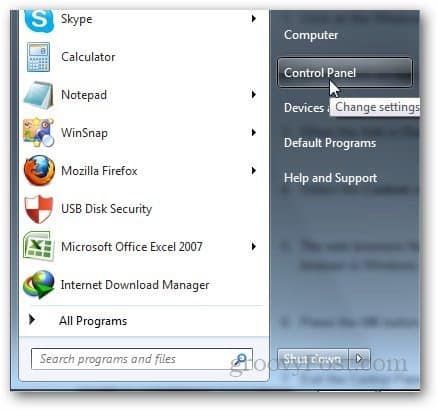
Napsauta Ohjelmat.
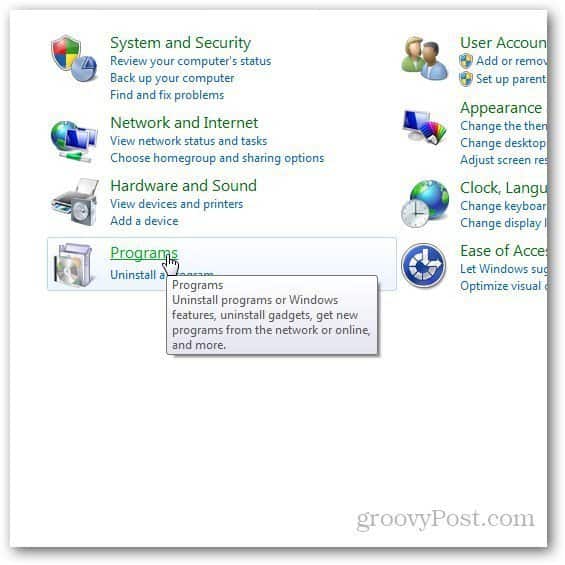
Jos et näe Ohjelmat-vaihtoehtoa, muuta ohjauspaneelin näkymän tyyliä. Napsauta Näytä-vaihtoehtoa ohjauspaneelin oikeassa yläkulmassa ja valitse Luokanäkymä.
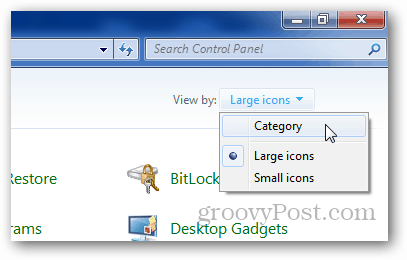
Napsauta nyt Oletusohjelmat.
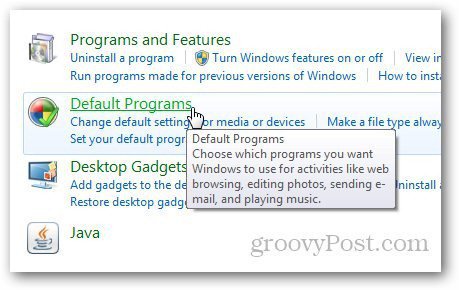
Napsauta Aseta oletusohjelmat, jos haluat muuttaa oletusohjelmia, joita Windowsin tulisi käyttää tiettyjen tiedostotyyppien avaamiseen.
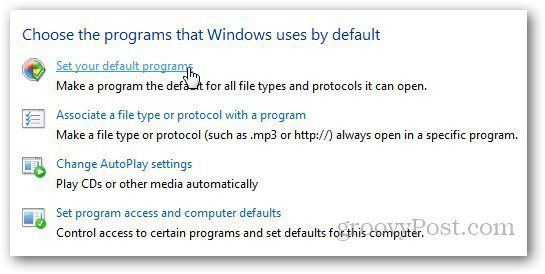
Se lataa asennettujen ohjelmien luettelon. Valitse selain, jota haluat käyttää oletusasetuksena, ja napsauta Aseta tämä ohjelma oletukseksi.
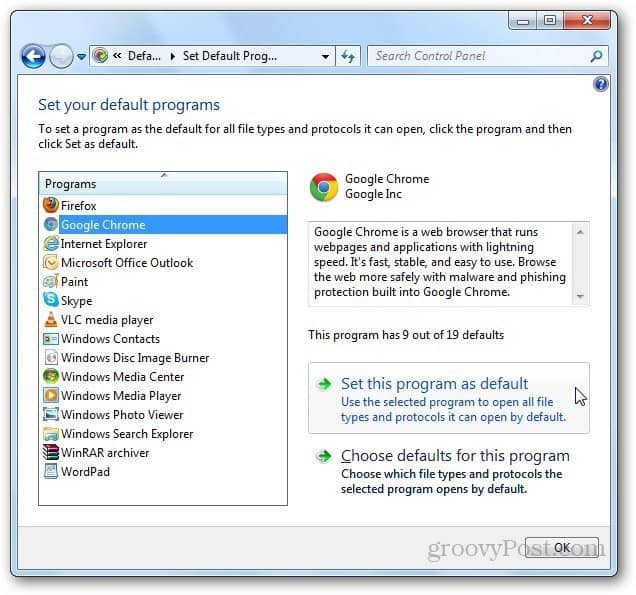
Napsauta Valitse ohjelman oletusasetukset.
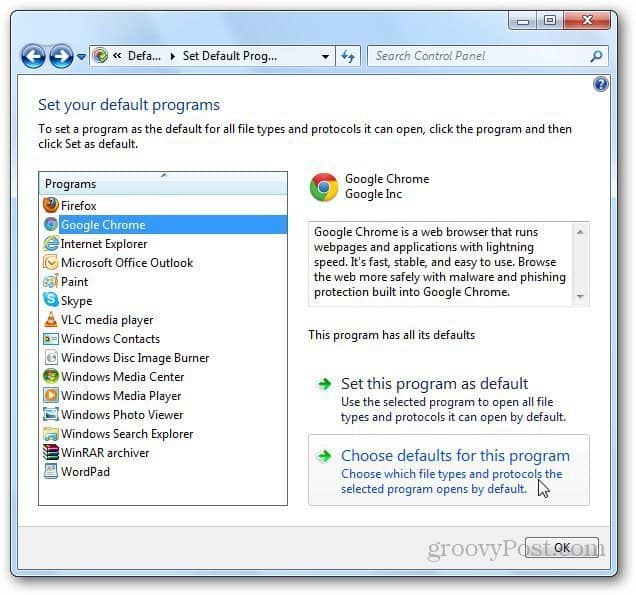
Se näyttää luettelon kaikista tuetuista tiedostotyypeistä. Valitse ne, jotka haluat avata tietyllä selaimella, ja napsauta Tallentaa nappi.
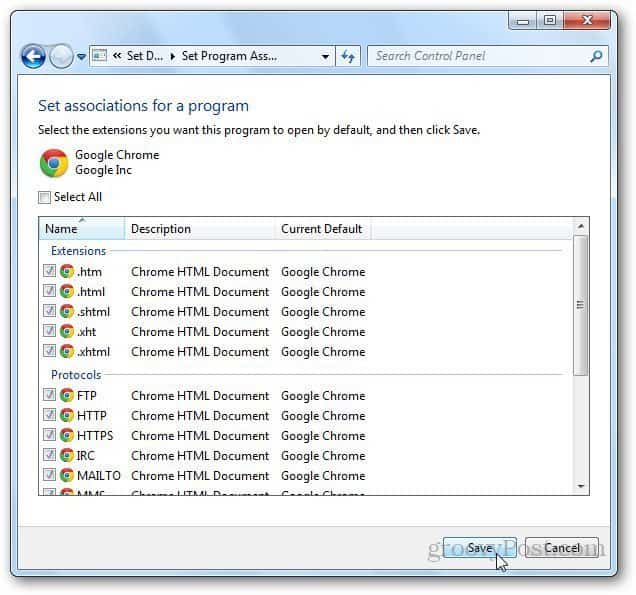
Aseta oletusselain sovelluksen sisälle
Kuten mainitsin, yleensä määritän oletusselaimen sovelluksen sisällä. Tässä on muutama esimerkki tästä.
Mozilla Firefox
Siirry kohtaan Asetukset napsauttamalla Firefox-painiketta ja siirry vaihtoehtoihin.
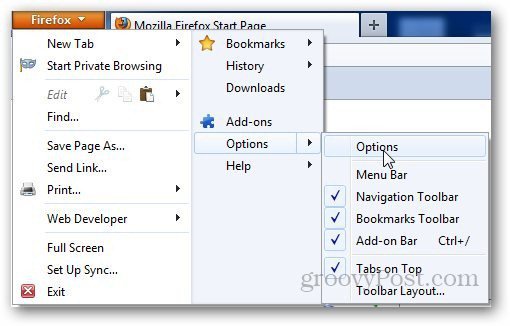
Napsauta Lisäasetukset-välilehteä ja napsauta Järjestelmäasetukset -kohdassa Tarkista nyt -painiketta tarkistaaksesi oletusselaimesi.
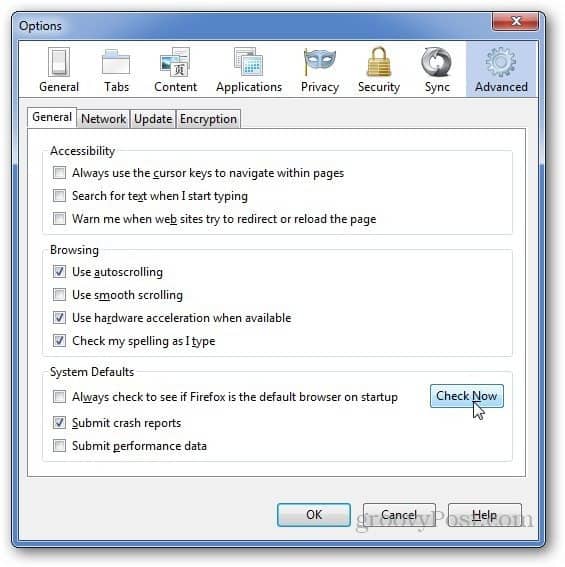
Jos Firefox ei ole oletusselaimesi, se aukeaa valintaikkuna vahvistaaksesi valintasi. Napsauta Kyllä.
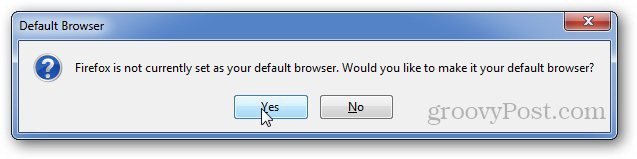
Google Chrome
Jos haluat tehdä Google Chromesta oletusselaimen, napsauta jakoavainvalikkoa ja siirry kohtaan Asetukset.
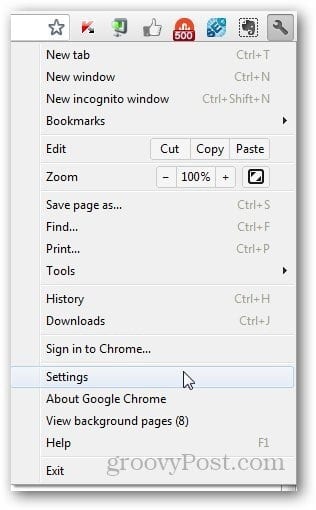
Oletusselain-osiossa voit määrittää Google Chromen oletusselaimeksi.
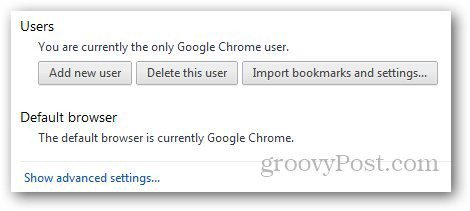
Siellä se on, ihmiset, jos sinulla on kysyttävää tai ongelmia, kysy rohkeasti minua alla olevien kommenttiosion avulla.







![Muuta Chromen oletusselaimeksi iOS: ssä [Jailbreak]](/images/howto/make-chrome-your-default-browser-in-ios-jailbreak.jpg)


Jätä kommentti